كيفية عكس Miracast لشاشة Android لاسلكيًا
Miracast هي طريقة لتوصيل أو عكس الشاشة من شاشة إلى أخرى دون الحاجة إلى أي كابل. يمكن استخدام Miracast للأجهزة مثل الهواتف الذكية وأجهزة الكمبيوتر المحمولة والأجهزة اللوحية للعرض على شاشة أخرى مثل التلفزيون وجهاز العرض وما إلى ذلك. إنها طريقة حديثة لتوصيل الشاشة بدون كابل ولكن بدلاً من ذلك يتم توصيل الشاشة لاسلكيًا عبر شبكة wifi. قبل نسخ شاشة واحدة إلى أخرى ، يجب استخدام مودم مثل جهاز العرض أو كابل HDMI وما إلى ذلك ، ولكن الآن مع شاشة المرآة اللاسلكية المتطورة ، كان من المفيد عكس الأجهزة المختلفة لاسلكيًا باستخدام Miracast.
الجزء 1: متطلبات الأجهزة والبرامج لاستخدام Miracast
سيحتاج Miracast إلى مجموعة شرائح لاسلكية ودعم نظام التشغيل والسائق ، ولكن على الرغم من أنه لا يزال لا يعمل ، فإن شراء محول miracast سيكون خيارًا وسيتعين عليه أيضًا ترقية نظام التشغيل.
1. متطلبات البرنامج:
تحتاج متطلبات استخدامات Miracast android إلى أنظمة تشغيل محدثة وجديدة مثل Windows 8.1 أو Windows phone 8.1 أو Android 4.4 أو برنامج android محدث أو Blackberry 10.2.1 أو أحدث. لا يعمل Miracast android على أنظمة التشغيل القديمة مثل Windows Vista و Windows Xp والعديد من أنظمة التشغيل الأخرى قبل Windows 7. ويمكن أن تدعم أنظمة التشغيل مثل Windows 7 و Windows 8 وتوزيعات Linux الجديدة التي تدعم Wi-Fi Direct Miracast إلى مرآة شاشة android لاسلكيًا.
2. متطلبات الأجهزة:
ستحتاج المتطلبات في وجهة نظر الأجهزة لاستخدام Miracast لنظام Android إلى جهاز كمبيوتر محمول أو جهاز لوحي يحتوي على Intel Forth و Fifth Generation. تدعم بعض أجهزة الكمبيوتر المحمولة من الجيل الثالث أو الرابع نظام Miracast Android. لا تدعم أجهزة OS X و iOS Miracast ، لذا يتعين على مالكي الأجهزة هؤلاء استخدام برنامج Apples Airplay لإرسال الشاشة.
الجزء 2: كيفية استخدام Miracast لشاشة Mirror Mirror
على الرغم من أنه إذا أصبح من السهل إرسال الشاشة باستخدام Miracast ، يتعين على المرء أن يحافظ على تحديث جهاز الكمبيوتر والكمبيوتر المحمول و Android والأجهزة اللوحية إلى نظام التشغيل والإصدارات الأحدث. يُفضل نظام التشغيل المحدث والجديد أكثر لاستخدام Miracast في عكس شاشة Android. قد لا يدعم نظام التشغيل القديم Miracast وإذا كنت تقوم بترقية جهاز كمبيوتر قديم إلى Windows 8.1 ، فلن يمنحك أيضًا خيارًا لاستخدام Miracast إلى شاشة Android المتطابقة ، لذلك يتعين على المرء الحصول على أحدث برامج التشغيل التي تشتريها من Windows.
سيوضح ما يلي خطوة بخطوة حول كيفية استخدام Miracast في عكس شاشة Android. ستوفر الخطوات فهمًا أفضل لكيفية عكس شاشة Android على النوافذ باستخدام Miracast.
1. الخطوة الأولى:
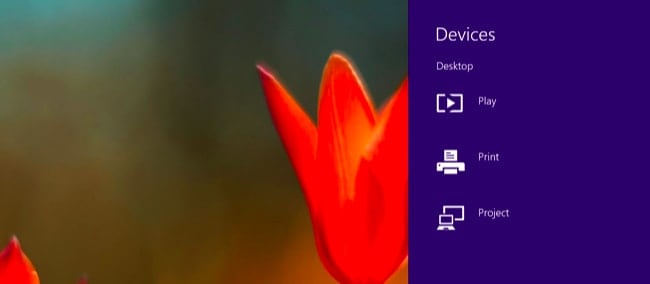
أولاً ، يتعين علينا الوصول إلى خيارات Miracast لذلك يتعين علينا الضغط على Windows Key + C وتحديد الأجهزة التي نحتاج إلى تحديدها أو يمكننا التمرير من اليمين للاستفادة من الخيارات. بعد ذلك قمنا بالنقر فوق خيار ‘المشروع’.
2. الخطوة الثانية:
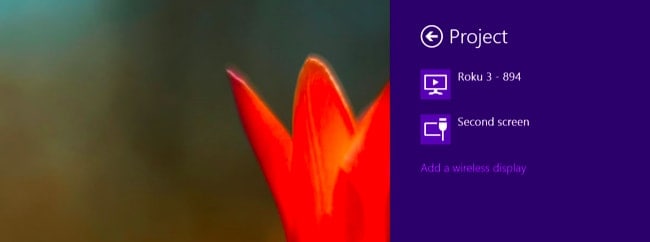
لمعرفة ما إذا كان جهاز الكمبيوتر الخاص بك يدعم Miracast أم لا ، حاول معرفة ما إذا كان خيار إضافة شاشة لاسلكية متاحًا إذا كانت الإجابة بنعم ، فهذا يعني أن جهاز الكمبيوتر الخاص بك يدعم Miracast. لعرض الشاشة على جهاز Miracast ، يتعين علينا النقر فوق خيار إضافة خيار عرض لاسلكي وتحديد الجهاز الذي تريده ، والذي سيظهر في القائمة. لقطع الاتصال بالشاشة اللاسلكية ، يتعين على المرء ببساطة فتح سحر الأجهزة والانتقال والنقر فوق خيار المشروع والنقر فوق زر قطع الاتصال الموضح أسفل الشاشة اللاسلكية.
3. الخطوة الثالثة:
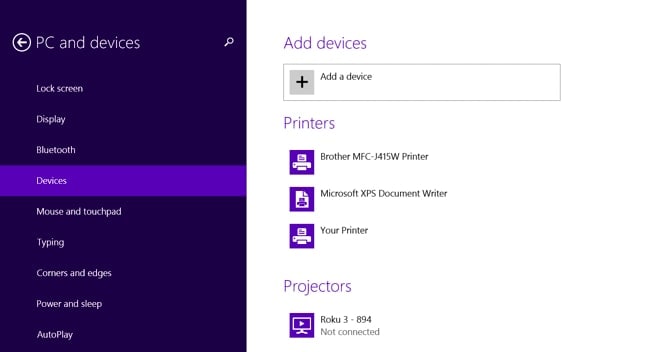
هناك خيارات أخرى متاحة لاستخدام Miracast باستخدام إعدادات الكمبيوتر. ما عليك سوى النقر فوق تغيير إعدادات الكمبيوتر الموجودة في الجزء السفلي من خيار الإعدادات المدرج على الشاشة. انقر فوق جهاز الكمبيوتر والأجهزة وبعد النقر سيكون هناك خيار من الأجهزة. للتحقق من الأجهزة الممسوحة ضوئيًا المتاحة لأجهزة استقبال Miracast ، انقر فوق إضافة جهاز. بعد النقر فوق إضافة جهاز ، يمكنك رؤية الجهاز الذي ترغب في الاتصال به. انقر فوق الجهاز الذي تريد الاتصال به ثم ستتم إضافة مستقبلات Miracast ضمن خيار أجهزة العرض على الشاشة.
لقد تعلمنا الآن كيفية استخدام جهاز Miracast لعكس شاشة android على شاشة windows. لكن Miracast متاح على أجهزة Android التي تعمل بنظام Android 4.2 Jelly bean وأيضًا على الإصدارات الجديدة من Android. نظرًا لأن الكمبيوتر يحتاج إلى نظام تشغيل مناسب ، فهو نفس الحالة مع Android ولكن الاختلاف هو أنه يجب تحديث الإصدارات وإصدار Android بحيث يدعم أجهزة Android. قد لا تدعم أجهزة Android القديمة أيضًا Miracast حتى بعد تحديث الإصدارات الجديدة.
ستركز النقاط التالية على كيفية استخدام Miracast Android على أجهزة Android لعكس شاشة Android 4.2+.
1. الخطوة الأولى:
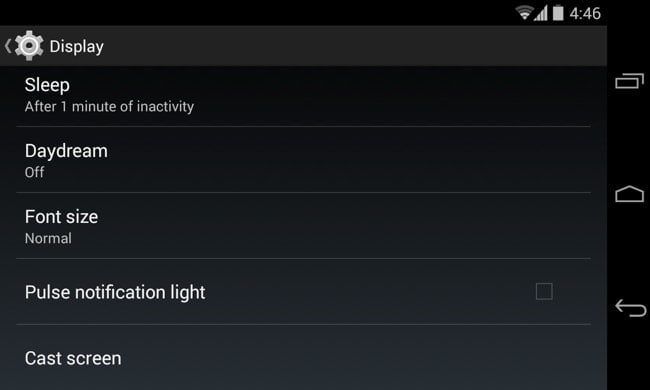
الآن افتح إعدادات الأجهزة أولاً ثم انقر فوق عرض في قائمة الإعدادات ثم انقر فوق خيار العرض اللاسلكي الموضح أعلاه.
2. الخطوة الثانية:
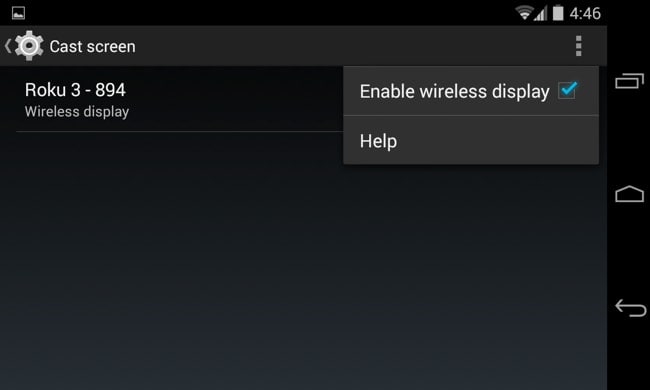
بعد النقر فوق Wireless Display ، سيكون الخيار متاحًا لمسح أجهزة Miracast القريبة. من خلال النقر فوق خيار الفحص ، ستظهر الأجهزة المتاحة في قائمة ثم النقر فوق جهاز Miracast المفضل الذي سيتم إقرانه به.
3. الخطوة الثالثة:
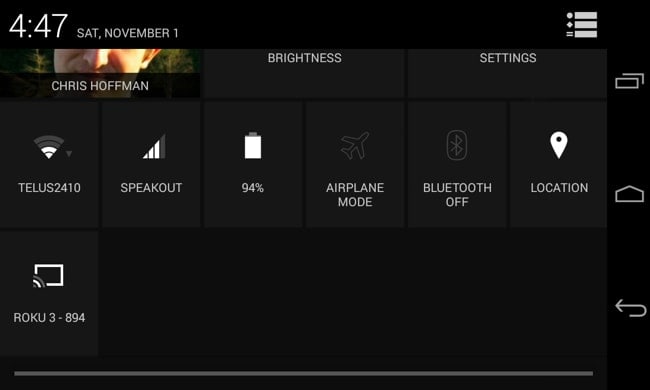
انقر فوق الجهاز الذي تريد الشاشة معه ثم ابدأ في إرسال الشاشة التي تريد المشاركة معها. من خلال القيام بذلك في شريط الإعلام ، سيظهر الإشعار بأنك تقوم بمشاركة الشاشة وإرسالها. عندما تريد قطع الاتصال ، ما عليك سوى الانتقال إلى شريط الإشعارات والنقر على زر قطع الاتصال لإيقاف المشاركة وإرسال شاشتك.
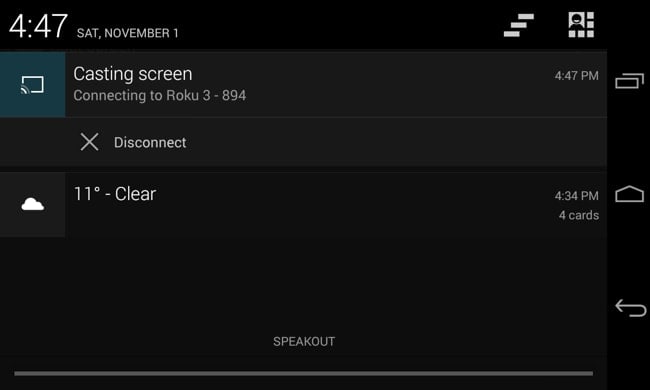
هناك أيضًا طريقة أخرى لإلقاء الشاشة من خلال الانتقال إلى الإعدادات السريعة عن طريق تمكين ميزة العرض اللاسلكي ضمن شاشة الإرسال. انتقل إلى الإعدادات السريعة وانقر على خيار إرسال الشاشة الموضح في الإعدادات ، ثم بعد النقر سترى قائمة بالأجهزة المتاحة أو القريبة لتظهر لك الشاشة ، ثم على الشاشة التي تريد عرضها على الشاشة وابدأ في إرسال شاشة Android. .
قد يواجه البعض مشكلة المسح الزائد عند عكس شاشة android على جهاز تلفزيون. بمجرد الانتقال إلى شريط قائمة خيارات التلفزيون ، قد يجد المرء خيارًا لضبط مستوى التكبير في الإعدادات.
Miracast هي طريقة ممتازة لعكس الشاشة خاصة في مجال الأعمال حيث يتعين على المرء توصيل جهاز العرض بلا كلل من خلال توصيل مدخلات كبل HDMI المختلفة وما إلى ذلك ، ولكن الآن مع خيار الاتصال وإرسال الشاشة لاسلكيًا ، يريد الجميع الآن استخدام هذا الخيار لأنه سهل ومريح طرق لعقد مؤتمرات الفيديو وعروض الشرائح وتصميم المنتجات الجماعية بطريقة أسهل.
أحدث المقالات